No.3ベストアンサー
- 回答日時:
「選択範囲の反転」の操作は必要なしです。
楕円選択→切り取り→「ファイル」→「画像の生成」→「クリップボードから」。
表示のされ方は2通り。
「シングルウィンドウモード」→楕円の周りが透過された状態で新しいタブに表示されます。
「マルチウィンドウモード」→楕円の周りが透過された状態で新しい画面に表示されます。
この回答へのお礼
お礼日時:2015/03/16 04:01
お返事遅くなりました。なるほど~。上手くいきました。ありがとうございました。切り抜いた周りの白い部分は必要なかったので。これが一番上手くいきました。GIFで保存してWordに使用しました。楕円だけ画像の貼りあわせが上手くできました。ヽ(^。^)ノ
No.2
- 回答日時:
1.楕円選択ツールで任意の円を作成。
2.メニューバーの「選択範囲」から「選択範囲の反転」を選ぶ。
3.メニューバーの「編集」から「切り取り」を選ぶ。
選択範囲外が切り取れました。
以上で楕円の外側が切り抜けたと思います。
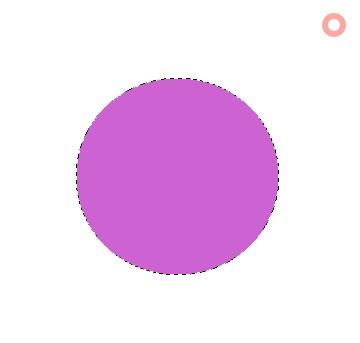
お探しのQ&Aが見つからない時は、教えて!gooで質問しましょう!
似たような質問が見つかりました
- スピーカー・コンポ・ステレオ ワード。オブジェクトの上に半円を描くには。 2 2022/10/06 13:02
- 物理学 歌口と楕円形の太鼓 1 2023/05/15 23:21
- 数学 楕円のグラフについて 2 2022/12/19 13:41
- 物理学 xとyに分解したときの運動方程式がこうなる理由が分かりません。 楕円振動は円運動の一種ですよね。 楕 2 2023/05/08 01:31
- 中古パソコン NEC LaVie Tab E PC-TE508BAW 1 2022/10/25 07:03
- 日用品・生活雑貨 (昔の?)レンタル用DVDケースはなぜあの形状? 1 2023/03/29 19:41
- 数学 以前同じ質問をさせていただいたのですが、読み直しても理解できなかったので、再掲します。 写真は楕円の 12 2023/08/22 15:51
- ビデオカメラ 観光スポットで撮影オンリーになって、観光を楽しんでいるのか?撮影ばかりしているのか?疑問ですが・・ 1 2023/01/03 14:26
- 画像編集・動画編集・音楽編集 ワード。頂点の編集。 4 2022/09/28 14:14
- タブレット タブレットのランプ 2 2022/10/25 22:03
おすすめ情報
デイリーランキングこのカテゴリの人気デイリーQ&Aランキング
-
Photoshopでパスのオフセットの...
-
Photoshop Element で円を描くには
-
photoshop CS6 多角形選択ツー...
-
写真の肌色を色白にしたい
-
Photoshop CS6 の多角形選択ツ...
-
photoshopで長方形ツ...
-
GIMPで、フォントの太さを変更する
-
GIMPで線を太くするには?
-
切り抜き写真に白枠をつけるには?
-
Photoshopで、円を描きたいです。
-
photoshop elementsで円を描く...
-
メモ帳で必要部分のみ印刷するには
-
GIMPで背景を透明にした画像の...
-
[並べ替えの前に]、[選択範囲を...
-
線を太くする方法
-
Psで「選択範囲を変更>拡張」...
-
黒線の全部を赤へ変更
-
Photoshopで、写真を履歴書用(...
-
フォトショ「多角形選択ツール...
-
GIMP2で一部を透明化にしたい
マンスリーランキングこのカテゴリの人気マンスリーQ&Aランキング
-
Photoshopでパスのオフセットの...
-
線を太くする方法
-
大至急お聞きしたくて、イラレ...
-
GIMPで選択した範囲にdeleteキ...
-
Photoshopで「選択範囲を反転」...
-
エクセルで並び替えが一部(下...
-
GIMP 2.8 画像の選択範囲を切り...
-
Photoshopで、写真を履歴書用(...
-
GIMPで線を太くするには?
-
フォトショップの境界線のぼか...
-
フォトショップで青の下書き線...
-
フォトショップ 選択で残った...
-
拡張子がjpgの 背景が黒の画像...
-
画像の輪郭を強調したい
-
Photoshop Element で円を描くには
-
写真のフチを白くぼかしたいの...
-
photoshop マッティングの使い...
-
Photoshopを使った画像の面積の...
-
Photoshopに詳しい方お願いしま...
-
【GIMP】選択範囲を貼り付けた...
おすすめ情報

